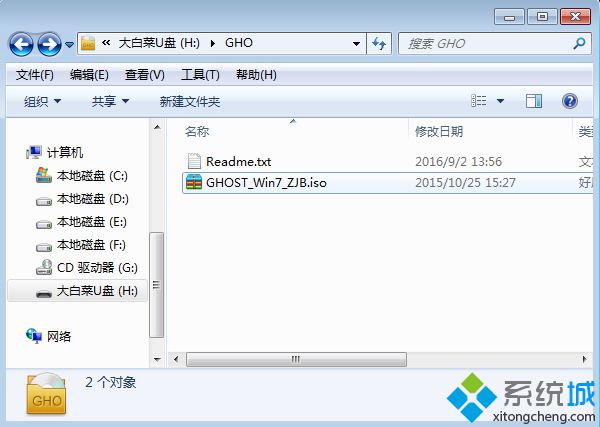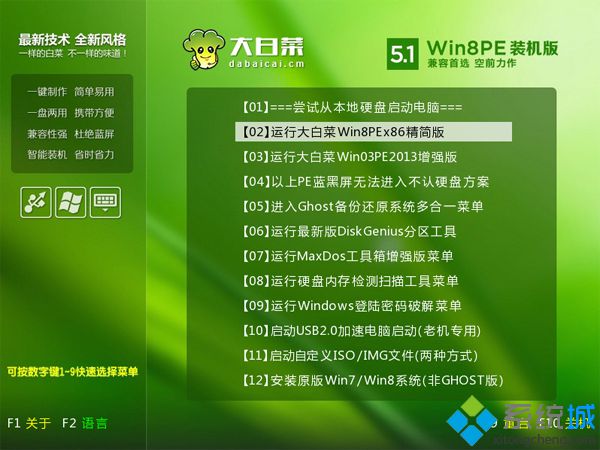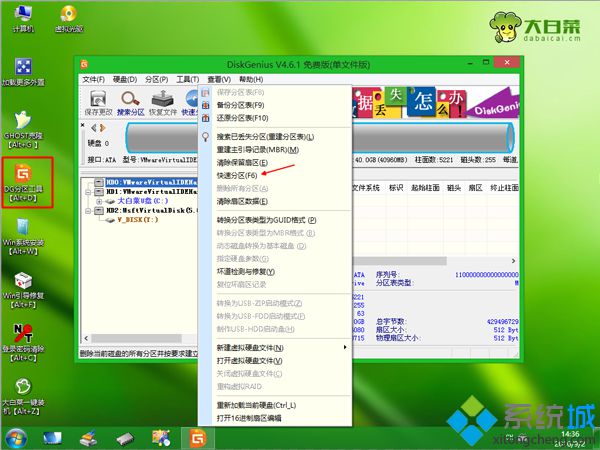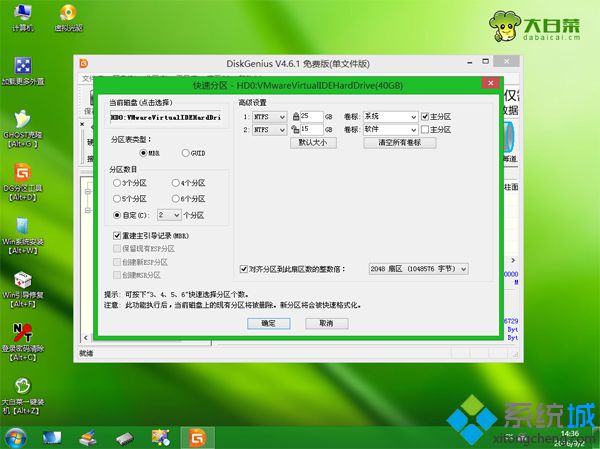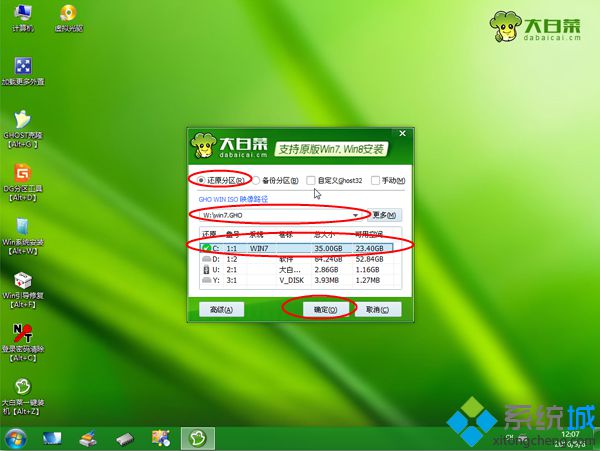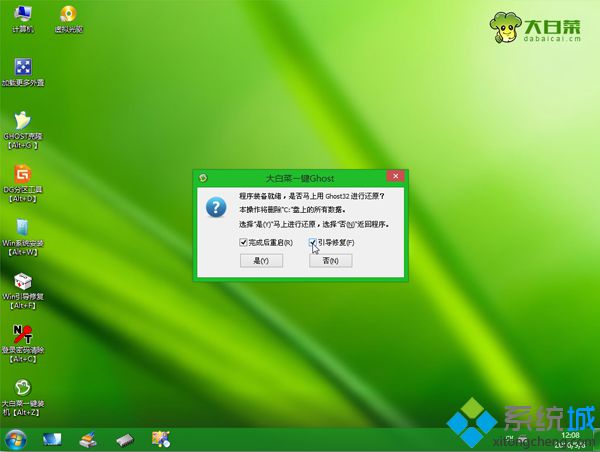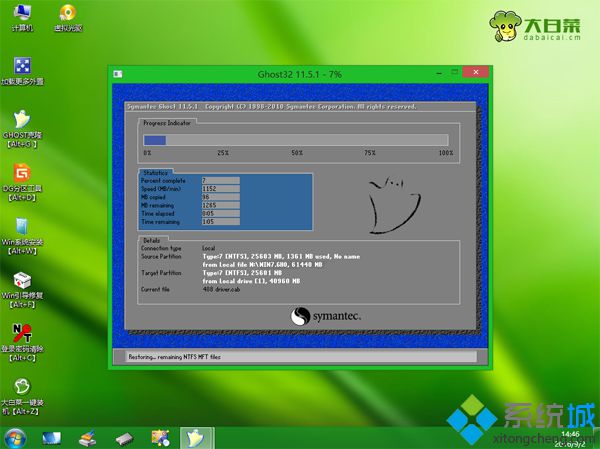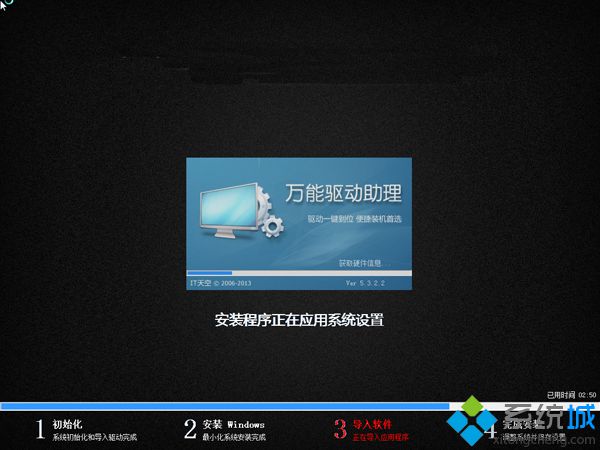安
装系统的方法有很多,其中
U盘安装系统是最常用,也是最主流安装方法,我们从网上的下载的系统大部分是iso格式的文件,iso格式文件可以解压安装,也可以使用U盘安装,一部分用户还不懂iso文件用U盘怎么安装,下面小编跟大家介绍用U盘装iso格式系统的方法。
安装须知:
1、如果是新
电脑或
电脑系统已经损坏,制作U盘启动盘需要借助另一台可用的电脑
2、如果内存3G及以下选择32位系统,内存4G及以上,选择64位系统
相关阅读:
ultraiso安装win7教程(直接刻录安装)
pe下安装原版
html' target='_blank'>
iso镜像方法
系统崩溃进pe备份C盘桌面数据方法
一、安装准备工作
1、
iso系统下载:win7
旗舰版64位系统下载
2、4G及以上U盘:如何制作大白菜
u盘启动盘 二、U盘启动设置:怎么设置开机从U盘启动(不同电脑启动热键);
三、用u盘装iso格式系统步骤如下
1、根据上面的教程制作好U盘启动盘,然后将下载的操作系统iso文件直接复制到U盘的GHO目录下;
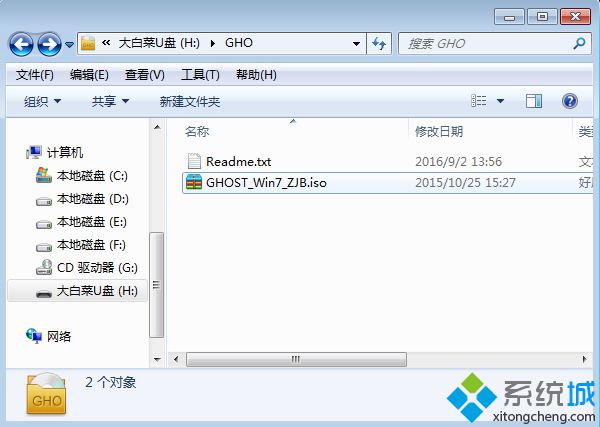
2、在需要装系统的电脑上插入U盘,重启后不停按F12、F11、Esc等
快捷键打开启动菜单,选择U盘选项回车,比如General UDisk 5.00,不支持这些启动键的电脑查看第二点设置U盘启动方法;

3、从U盘启动进入到这个菜单,通过方向键选择【02】选项回车,也可以直接按数字键2,启动pe系统,无法进入则选择【03】旧版PE系统;
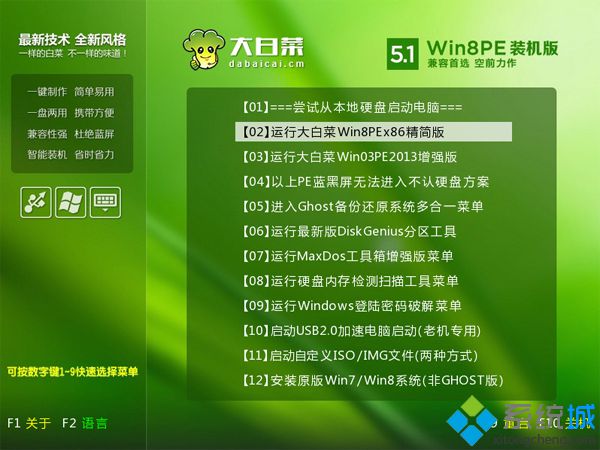
4、进入pe系统,如果需要重新分区,需备份所有数据,然后双击打开【DG分区工具】,右键点击硬盘,选择【快速分区】;
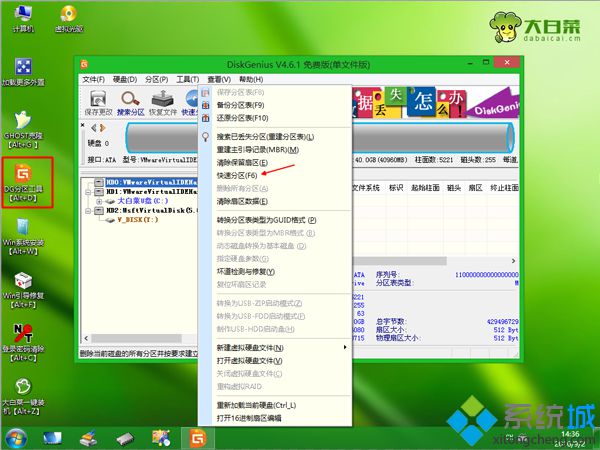
5、设置分区数目和分区的大小,一般C盘建议35G以上,如果是固态盘,勾选“对齐分区”表示4k对齐,点击确定,执行
硬盘分区过程;
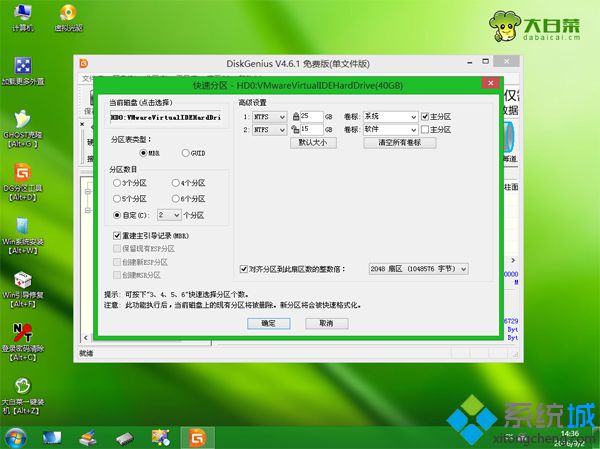
6、硬盘分区之后,打开【大白菜一键装机】,映像路径选择系统iso镜像,此时会自动提取gho文件,点击下拉框,选择gho文件;

7、然后点击“还原分区”,选择安装位置,一般是C盘,如果不是显示C盘,可以根据“卷标”、磁盘大小选择,点击确定;
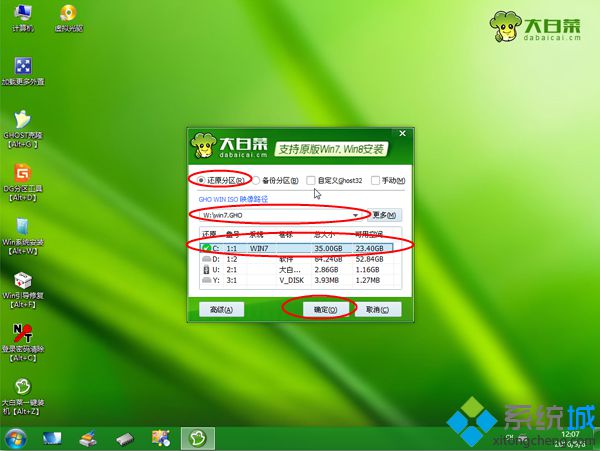
8、此时弹出提示框,勾选“完成后重启”和“引导修复”,点击是开始执行
系统还原;
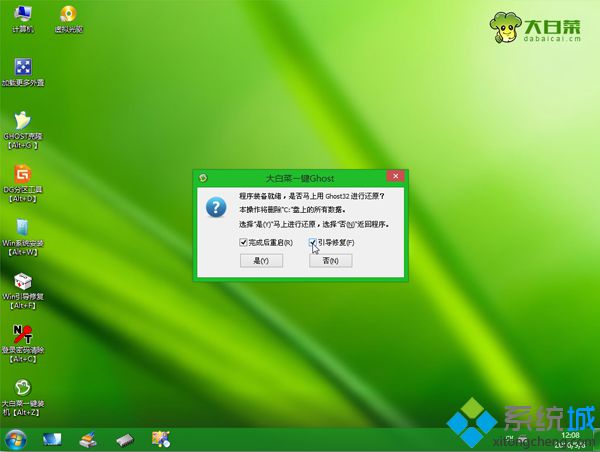
9、转到这个界面,执行系统还原到C盘的操作,这个过程需要5分钟左右;
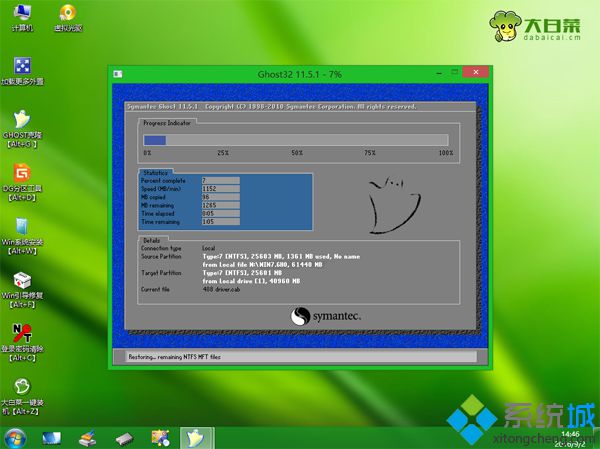
10、进度条达到100%后电脑会自动重启,此时拔出U盘,重新启动进入这个界面,继续进行系统安装和激活过程;
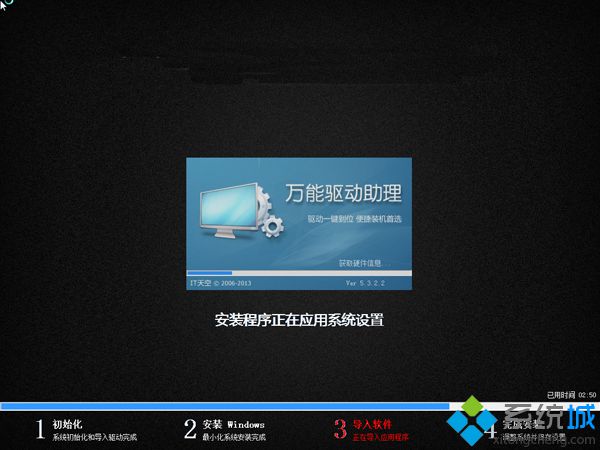
11、安装过程需重启多次,最后启动进入全新
系统桌面,iso文件用U盘安装过程结束。

iso文件怎么从U盘安装系统的步骤就是这样了,大家下载了iso文件之后,就可以通过上述的教程来安装。
相关教程:win7 iso文件怎么安装xp iso u盘安装iso系统u盘安装
系统操作技巧